Excel에서 그룹별 평균을 계산하는 방법
다음 단계별 예에서는 Excel에서 그룹별 평균값을 계산하는 방법을 보여줍니다.
예: Excel에서 그룹별 평균 계산
먼저, 다양한 농구 선수들이 득점한 총점을 보여주는 다음 데이터 세트를 입력해 보겠습니다.
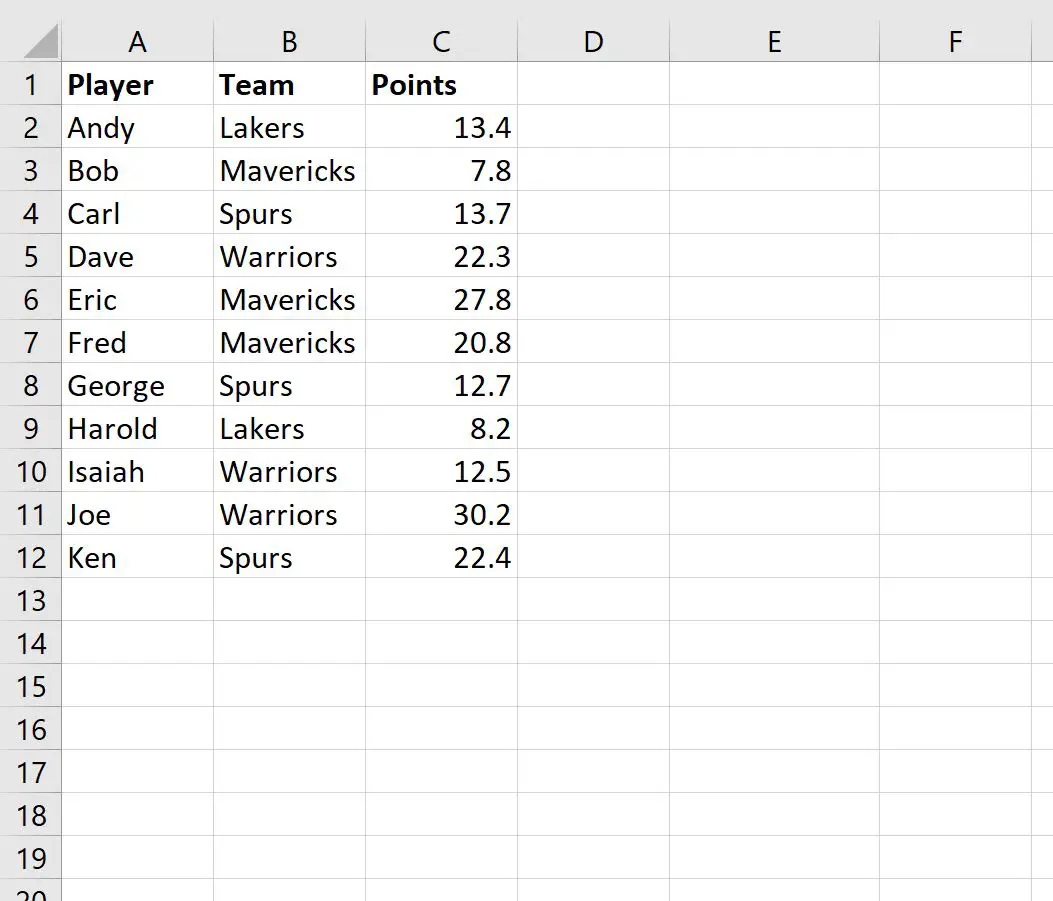
이제 팀별로 그룹화된 득점 점수의 평균 값을 찾고 싶다고 가정해 보겠습니다.
이를 위해 UNIQUE() 함수를 사용하여 먼저 고유한 팀 목록을 만들 수 있습니다.
E2 셀에 다음 수식을 입력하겠습니다.
= SINGLE ( B2:B12 )
Enter 키 를 누르면 고유한 팀 이름 목록이 표시됩니다.
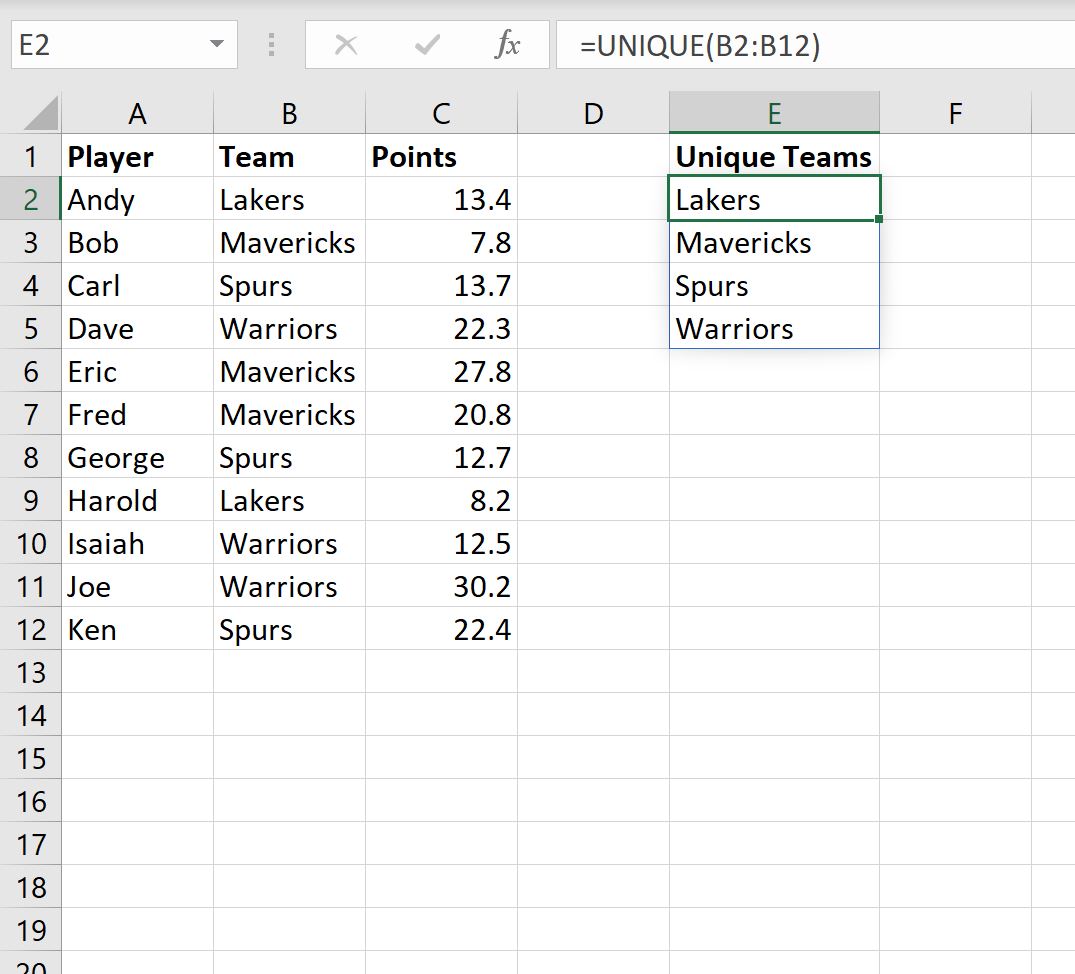
다음으로 =AVERAGEIF() 함수를 사용하여 각 팀의 선수가 득점한 평균 점수를 찾을 수 있습니다.
=AVERAGEIF( $B$2:$B$12 , E2 , $C$2:$C$12 )
F2 셀에 이 수식을 입력하고 복사한 후 F열의 나머지 각 셀에 붙여넣습니다.
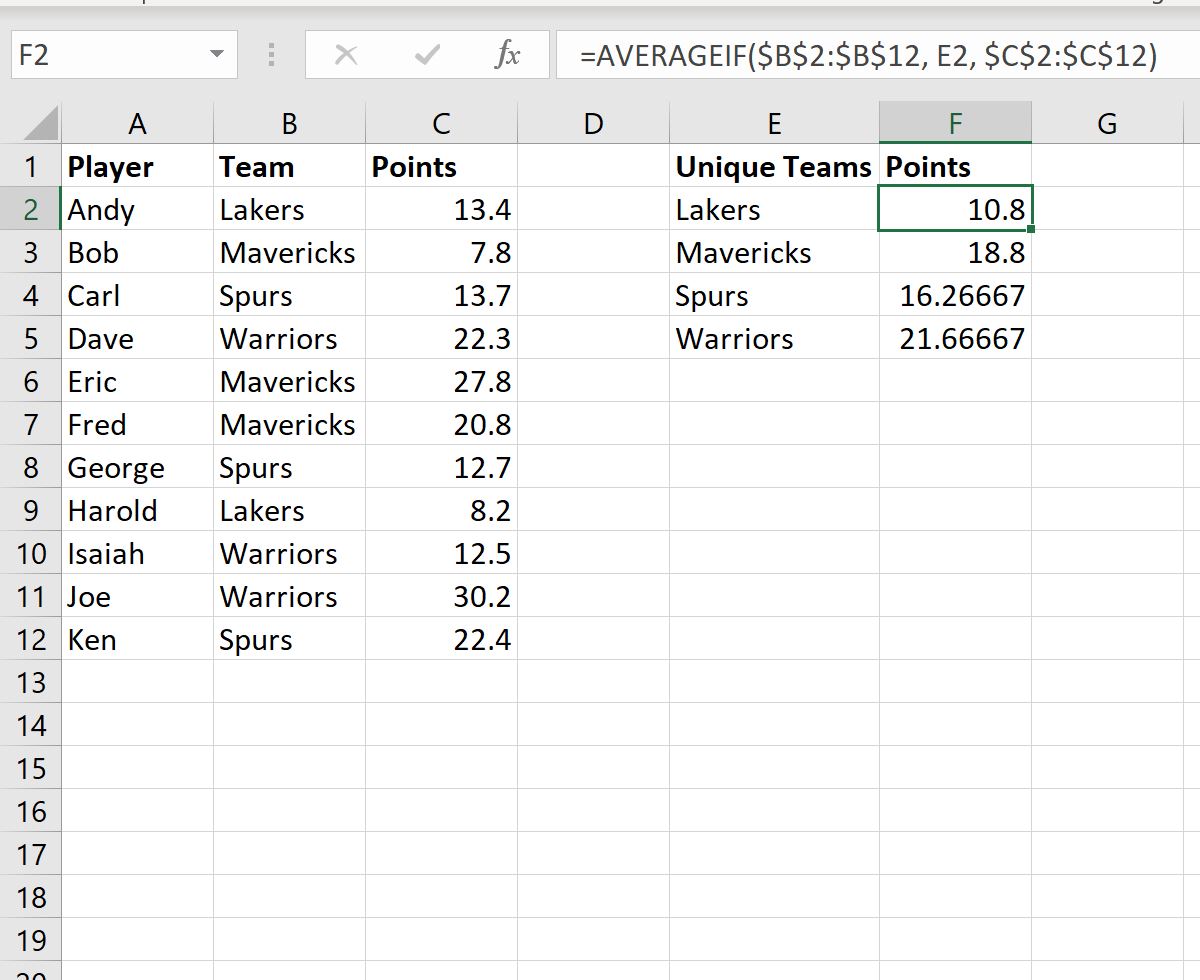
E열에는 각 팀의 대표팀이 표시되고, F열에는 각 팀이 획득한 점수의 평균값이 표시됩니다.
팀 중 하나의 평균을 수동으로 계산하여 이러한 결과가 올바른지 확인할 수 있습니다.
예를 들어, Spurs 팀의 선수들이 득점한 평균 점수는 다음과 같습니다.
스퍼스 선수의 평균 포인트: (13.7 + 12.7 + 22.4) / 3 = 12.26667 .
이는 공식을 사용하여 계산된 값에 해당합니다.
참고 : 여기에서 Excel의 AVERAGE 공식에 대한 전체 문서를 찾을 수 있습니다.
추가 리소스
다음 자습서에서는 Excel에서 다른 일반적인 작업을 수행하는 방법을 설명합니다.
Excel에서 다섯 숫자의 요약을 계산하는 방법
Excel에서 평균 및 표준 편차를 계산하는 방법
Excel에서 사분위수 범위(IQR)를 계산하는 방법